iPhones er virkelig gode enheder, og deres brugervenlighed er forstærket af App Store, som praler af over 2 millioner offentliggjorte apps. Der er nogle rigtig gode apps på App Store, men ikke alle er essentielle. Så hvordan kan du finde ud af, hvilke apps der er de vigtigste at have på din iPhone? Godt, vi har ikke lavet en liste over de 10 vigtige iPhone apps, som efter vores mening er de bedste i hvad de gør. Denne liste består af apps til næsten enhver brugs sag, som en bruger måtte have til iPhone, så der er en stor chance for, at du vil finde nogle nyttige oplysninger på denne liste.
Bemærk: Vi har ikke nævnt de virkelig indlysende apps, som WhatsApp, Facebook og likes.
1. Foto redigering: MuseCam
Hvis du tager mange billeder på din iPhone, og jeg ved du gør det (alle gør), er chancerne også, du kan også redigere dem. Ligegyldigt hvor godt du planlægger dit billede, kan hvert billede bruge en smule redigering for at tilføje det færdige tryk, der vil gøre dem flotte. Så hvis du leder efter en god billedredigeringsapp, og Instagram bare ikke kan opfylde dine krav, skal du tjekke MuseCam.
MuseCam er en fantastisk billedredaktør, der kommer med en overflod af funktioner, både grundlæggende og avancerede, der tager din billedredigering til næste niveau. Selv om appen har nogle virkelig avancerede funktioner, er det slet ikke svært at bruge, og du vil absolut elske det, hvis du skal redigere mere end blot eksponeringen og kontrasten. MuseCam giver brugerne mulighed for at redigere nuance, mætning og luminans for individuelle farver i et billede, samt evnen til at redigere RGB-kurven for billedet. Hvis det ikke er nok, kan du selv ændre kurverne for de røde, grønne og blå farver uafhængigt for at få billedet til at se præcis som du vil have det til.
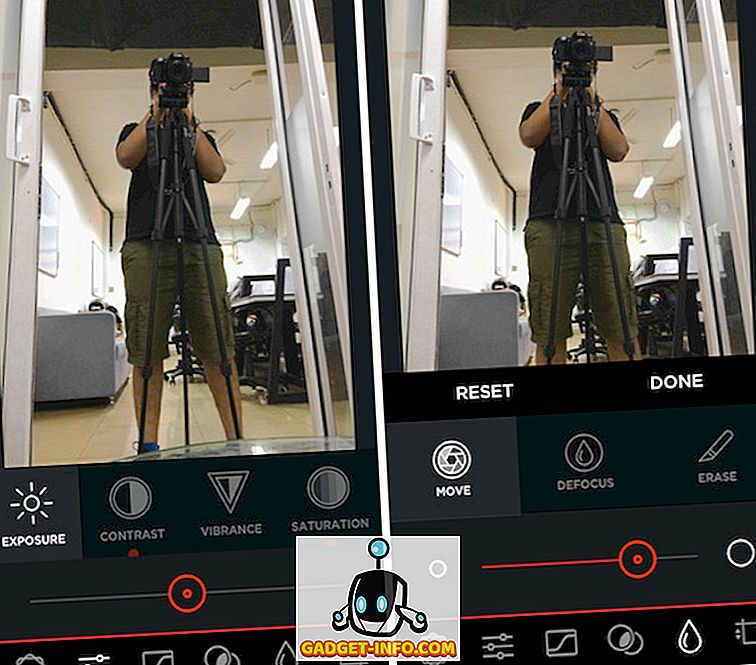
Måske er det mest nyttige element i billedredigeringsprogrammet, bortset fra de fantastiske værktøjer, det tilbyder, evnen til hurtigt at se det originale billede, så du kan finde ud af, hvad det originale billede ser ud, sammenlignet med den redigerede version. For at gøre dette kan du blot trykke lang tid på det redigerede billede, og du vil kunne se, hvad det originale billede så ud. Slap af kranen, og du kommer tilbage til det redigerede billede. Hvis du kan lide resultaterne, kan du dele billedet ved hjælp af en tredjepartsprogram eller blot gemme det til kamerafeltet.
Download MuseCam fra App Store (Gratis, med køb i app)
2. Emails: Newton
Det er ingen hemmelighed, at langt de fleste iPhone-brugere ikke kan lide standard Mail-appen på iPhone. Det er normalt langsomt, upåliteligt, og grænsefladen ser ud til at være dateret i bedste fald. Hvis du leder efter en stor tredjeparts e-mail-app, som du vil elske at bruge, ser det godt ud, og er flammende hurtigt, så kig ikke længere end Newton.
Newton (tidligere kaldet Cloudmagic), er en app, der er minimal i design, og tilbyder en hurtig email oplevelse. Interfacet ser meget rent ud, og appen føles fantastisk. App'en er gratis, men de tilbyder et betalt årligt abonnement for hvad de kalder "Superchargers", som stort set tilføjer en overflod af funktioner til e-mail-klienten. Disse funktioner omfatter ting som læsning af kvitteringer, planlægning af e-mails, opsætning af opfølgende e-mails og endda afsenderprofiler.
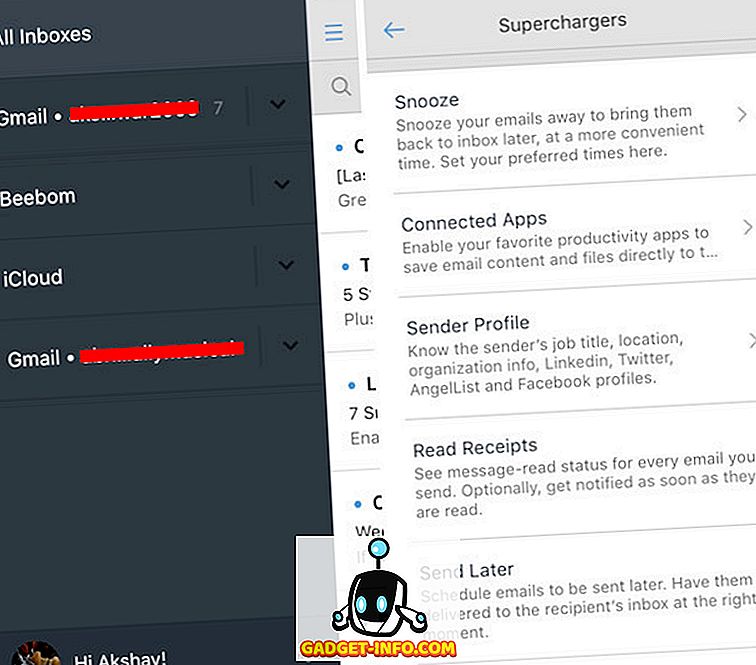
App'en fungerer godt, ser godt ud, og er nogen dag bedre end standard Mail-appen, der følger med iPhone. Newton tilbyder også en Mac-app, så du kan få en problemfri oplevelse på tværs af alle dine enheder.
Download Newton fra App Store (gratis, med køb i app)
3. Under notater: Microsoft OneNote
iPhones er virkelig ikke egnet til at tage notater. Skærmen (ligegyldigt hvor stor) er stadig ret lille, når det kommer til skriveintensive opgaver, især hvor hastighed er vigtig, som at tage noter. Men for de sjældne situationer, når du ikke har andet alternativ end at bruge din iPhone til at tage noter, er der ingen bedre tredjepartsapp end Microsoft OneNote. App'en er meget veludformet, og det fungerer godt. Brugere kan oprette bærbare computere inde i appen, og kan tilføje flere ark til hver notesbog, så organiserende noter vil aldrig være en besvær. Desuden synkroniserer OneNote-appen problemfrit, og du kan få adgang til dine notesbøger overalt; selv fra en webbrowser takket være OneNotes webapp.
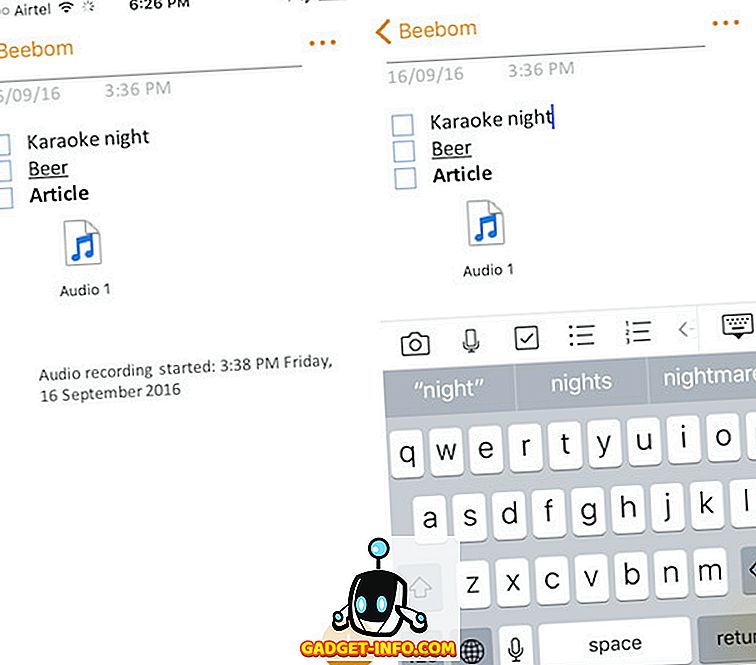
App'en tilbyder flere nyttige funktioner såsom oprettelse af tjeklister, nummer- eller punktlister og formatering af tekst som fed, kursiv eller understreget. App'en understøtter også at tilføje billeder og endda lydklip lige inde i arkene, hvilket giver en fantastisk måde at oprette meget detaljerede noter på. Ser du på en præsentation? Du skal blot klikke på et billede og føje det til dit ark i OneNote og det vil blive indlejret lige indenfor, klar til at blive vist, når du vil.
Download OneNote på App Store (Gratis)
4. At gøre lister: Todoist
At gøre lister er en fantastisk måde at styre hele din dag på. De er nyttige, når de forsøger at organisere alt, hvad du skal gøre om dagen, og de hjælper med at sørge for, at du ikke går glip af en vigtig opgave simpelthen fordi du har glemt det. Hvis du har brug for en liste med apper, der vil gøre dig mere produktiv, skal du tjekke Todoist. Appen er gratis at downloade og tilbyder en række funktioner, der gør det til en meget nyttig app til at styre opgaver på din iPhone. Brugere kan nemt tilføje opgaver i Todoist, og kan tildele dem et prioriteringsniveau. Opgaver kan også kategoriseres af "Projekter", så hvis du vil oprette opgaver for en række kategorier, kan du oprette flere projekter og tilføje opgaver i overensstemmelse hermed. Brugere kan også swipe på oprettede opgaver for enten at markere dem som færdige eller at udsætte dem til en senere dato.
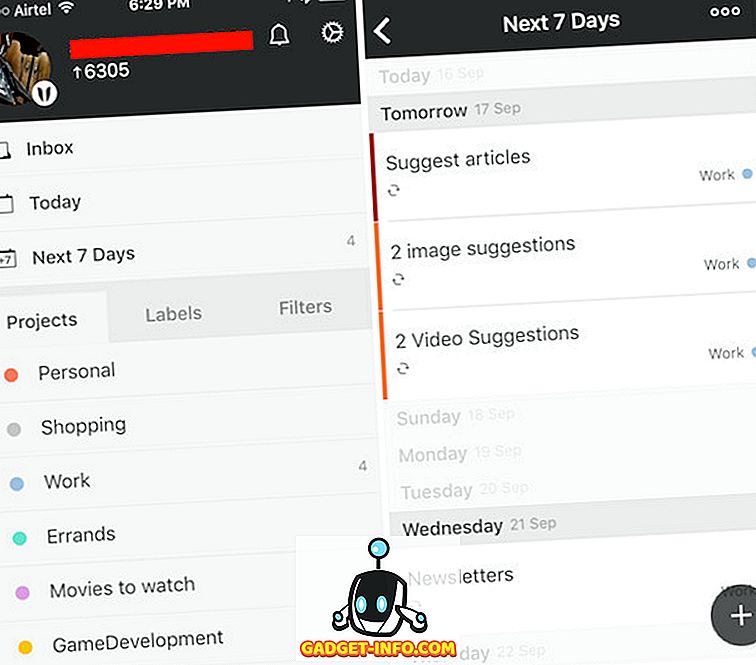
Der er også mange andre funktioner i appen, men de kræver, at brugerne opgraderer til Premium-versionen af applikationen, som er betalt ... selvfølgelig. Når det er sagt, viser den gratis version af appen mere end nok til daglig task management.
Download Todoist på App Store (gratis, med køb i app)
5. Tastaturer: Gboard
Apple har definitivt forbedret standard iOS-tastaturet i iOS 10, men det har stadig ikke mange funktioner, som tredjeparts tastaturer har at tilbyde. Hvis du ikke er helt tilfreds med standardtastaturet på din iPhone, skal du prøve Gboard. Tredjeparts tastatur udviklet af Google er muligvis det bedste tastatur på App Store, med kun Swiftkey selv at kunne konkurrere med det.
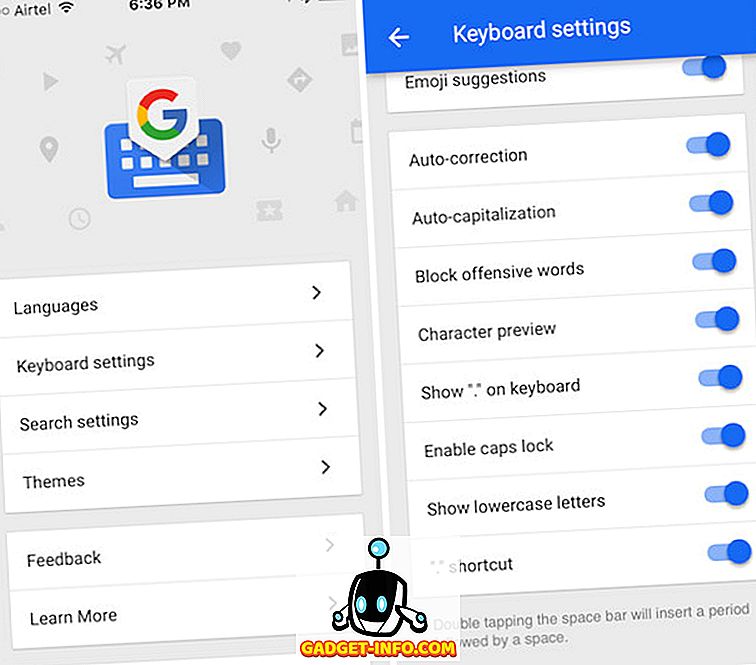
Gboard tilbyder en overflod af nyttige funktioner som swipe typing - hvilket er en velsignelse for en hånd brugt. Tastaturet giver også brugere mulighed for at søge efter ting på Google, og endda søge efter GIF'er direkte inde i tastaturet og sende dem til andre med kun et tryk. Dette gør tastaturet meget bedre end noget andet tredjeparts tastatur, der er tilgængeligt på App Store. Derudover giver tastaturet mulighed for at tilpasse udseendet af tastaturet ved at oprette brugerdefinerede temaer. Nøjagtigheden af gestusning på Gboard er fantastisk og bliver stadig bedre hele tiden. Du bør helt sikkert prøve det, medmindre du bare foragter Google, i så fald skal du prøve Swiftkey.
Download Gboard på App Store (Gratis)
6. Skov
Forest er en app, der i grunden afspejler din hverdagssøgning for at holde sig væk fra at bruge din telefon, mens du skal koncentrere dig om arbejde. Den måde app fungerer på er, at når du har brug for at koncentrere dig om en opgave, og ikke bruge din telefon, skal du plante et frø i appen og sætte en timer i hvor længe du vil koncentrere dig om opgaven. Frøet vokser til et træ i denne tid, forudsat at du ikke navigerer væk fra appen. Men hvis du navigerer væk fra appen, mens frøet vokser, dør træet.
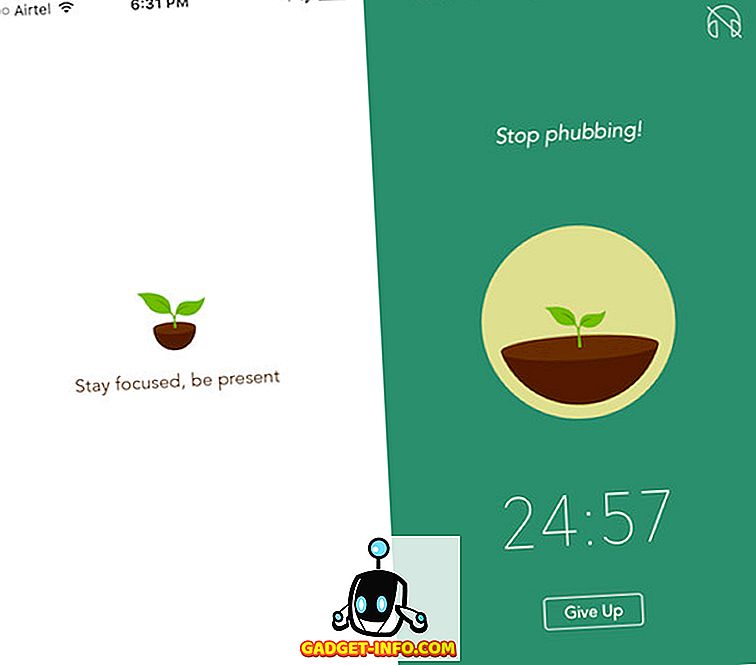
Hver dag skaber appen en skov fra den tress, du kunne vokse, og de der døde. Ideen er god, og appen fungerer meget godt. Du bør prøve det, hvis du har problemer med at holde dine hænder væk fra din telefon, mens du skal koncentrere dig om noget andet.
Download Forest på App Store ($ 1, 99)
7. Gem links til senere: Pocket
Så du er på arbejde, og surfer på nettet, leder efter oplysninger om noget, når du kommer på tværs af et link til en artikel om din yndlingsfilm eller videospil. Nå, du kan ikke læse det på arbejdspladsen, så hvad gør du? Indtast "Pocket". App'en giver brugerne mulighed for at gemme links, som de vil læse senere på deres enheder. Du kan bare trykke på delikonet i Safari og vælge "Tilføj til lomme" for at føje linket til lommeprogrammet, så du kan læse det senere, når du har tid.
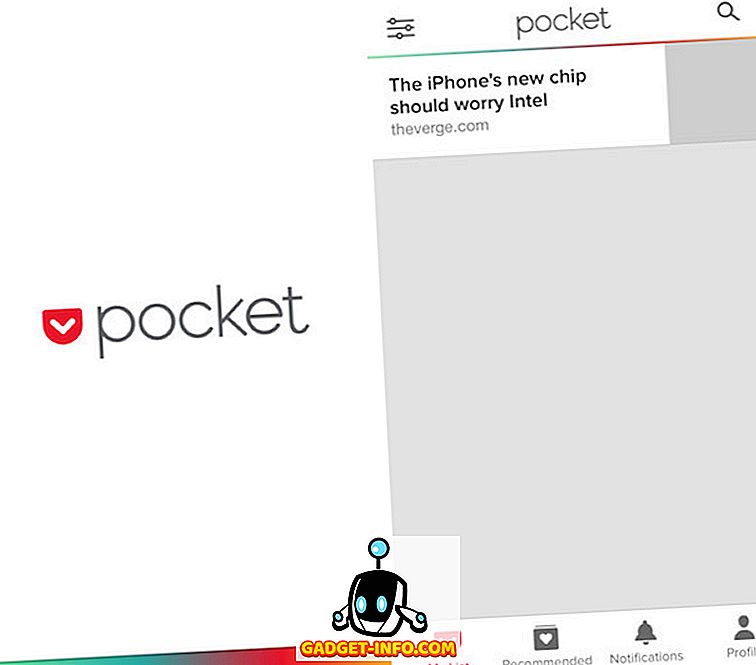
Nogle e-mail-klienter støtter endda at tilføje vigtige e-mails til Pocket, og Newton er en sådan e-mail-klient. Du kan blot tilføje e-mails, som du vil læse senere til Pocket, og du kan så læse dem, når du har tid.
Download lomme på App Store (gratis, med køb i app)
8. Skjul billeder: Vault
Der er situationer, hvor du måske har nogle billeder på din iPhone, som du ikke ønsker, at andre skal kunne se; i det mindste ikke uden dit samtykke Mens Apple tilbyder en måde at "skjule billeder" i Billeder-appen, er det helt ubrugeligt. Endnu engang tredjeparts apps til redning. App'en "Vault" er en af de mange apps, du kan bruge til at skjule billeder på din iPhone. App'en er gratis og giver dig mulighed for at tilføje billeder og videoer via en PIN eller TouchID . De køb i app, der giver dig mulighed for at oprette et hemmeligt kamera, der tager billeder, hvis nogen prøver at logge ind på appen og ikke gør det, hvilket er en god måde at vide, hvem der forsøgte at pryde ind i dit personlige liv.

Tilføjelse af billeder til appen er let, og appen beder automatisk brugeren om at slette fotos fra appen Fotos, når de er blevet importeret. Selvom appen sletter billederne fra appen Fotos, skal brugerne huske at gå og slette billederne fra "For nylig slettet", så ingen kan genoprette dem.
Download Vault på App Store (gratis, med køb i app)
9. Musikafspiller: Cesium
Jeg kan ikke rigtig lide ikke Standard Music-appen, men mange mennesker gør det. Hvis du er en af disse mennesker, og søger en tredjeparts musikafspiller, så kan du tjekke cæsium. App er stor. Det hænger automatisk ind i dit musikbibliotek (herunder dit iCloud Music Library, hvis du bruger det), og viser alle dine sange i en enkel, men tiltalende grænseflade . Sange, der ikke er tilgængelige på din enhed, lokalt, men som er tilføjet til dit iCloud Music Library, kan downloades. Hvis du imidlertid kun vil se din lokale musik, kan du bare slukke for "Vis iCloud-elementer" i appens indstillinger.
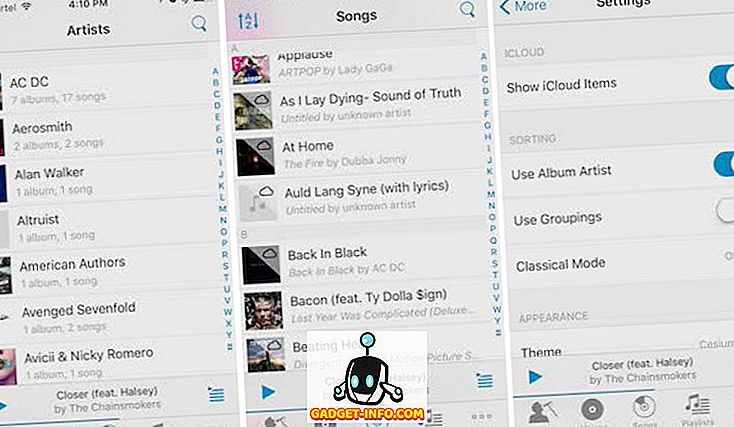
Bortset fra det, tilbyder appen nogle pæne strejfbevægelser . Du kan svinge til venstre eller højre for at udforske en række funktioner til det swiped element. Hvis du f.eks. Slår venstre til højre på en kunstner, vises der muligheder for at afspille sange af den pågældende kunstner eller for at blande dem. På samme måde viser swiping til højre mod venstre mulighederne for "Play Next" eller "Add to Queue".
Download Cesium på App Store ($ 1, 99)
10. Kalender: Fantastiske 2
Standard kalender app er god, der er ikke benægte det, men Fantastical 2 blot blæser det ud af vandet. Fantastical 2 er en fantastisk kalender app, der kommer med et tiltalende og spændende interface. Brug af appen er meget intuitiv, og appen viser ikke kun dine begivenheder for dagen, men endda påmindelser og opgaver, som du måske har tilføjet til den dag. Påmindelserne kan tjekkes ud direkte fra appen, hvilket gør processen meget nemmere. Også den Fantastical 2- widget er meget stor, og viser en komplet kalender for måneden sammen med begivenhederne og påmindelserne for dagen.
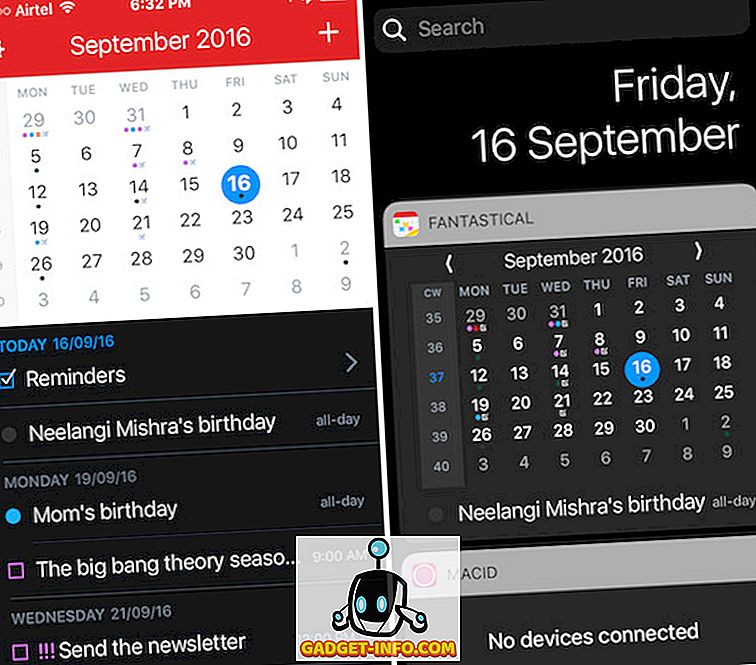
Download Fantastical 2 på App Store ($ 2, 99)
Forbedre din iPhone oplevelse med disse apps
Det var vores valg for de 10 vigtige iPhone apps, og vi er sikre på, at hvis du bruger disse apps, vil din oplevelse med at bruge en iPhone definitivt forbedre en masse. Som altid vil vi gerne vide, hvilke tredjepartsapps der er dine favoritter, og hvis du tror, vi savnede en app, der burde have været på denne liste, skal du sørge for at fortælle os ved at give en kommentar i kommentarfeltet nedenfor.









